Novērsiet problēmas, kas saistītas ar Facebook nepareizu ielādi
Miscellanea / / November 28, 2021
Facebook ir viens no pakalpojumiem, kas ir daļa no mūsu dzīves. Miljoniem lietotāju visā pasaulē izmanto Facebook, lai sazinātos ar saviem draugiem, radiem, kolēģiem, kolēģiem un daudzām citām personām. Tā neapšaubāmi ir lielākā sociālo tīklu platforma pasaulē ar vairāk nekā 2,5 miljardiem aktīvo lietotāju mēnesī. Lai gan cilvēki parasti nesaskaras ar problēmām ar Facebook, daudzi cilvēki dažreiz saskaras ar problēmām ar Facebook pakalpojumu. Viņiem ir problēmas ar Facebook platformas ielādi, izmantojot Facebook lietojumprogrammu vai pārlūkprogrammas. Ja esat viens no tiem, tad noteikti esat nokļuvis pareizajā platformā. Vai jūsu Facebook nedarbojas pareizi? Mēs varam jums palīdzēt to salabot. Jā! Mēs esam šeit, lai palīdzētu jums novērst šo problēmu, izmantojot šos 24 veidus, kā novērst problēmas, kas saistītas ar Facebook nepareizu ielādi.
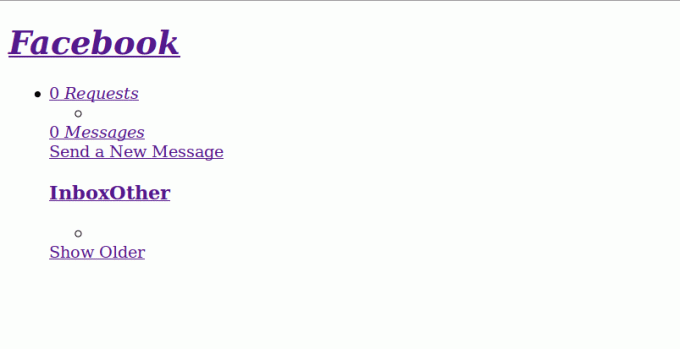
Saturs
- 24 veidi, kā novērst problēmas, ja Facebook netiek pareizi ielādēts
- 1. Facebook problēmas novēršana
- 2. Facebook vietnes kļūdu labošana
- 3. Sīkfailu un kešatmiņas datu dzēšana
- 4. Pārlūkprogrammas lietojumprogrammas atjaunināšana
- 5. Datora datuma un laika pārbaude
- 6. HTTP:// maiņa
- 7. Izmēģiniet citu pārlūkprogrammu
- 8. Mēģiniet restartēt ierīci
- 9. Mēģiniet restartēt modemu vai maršrutētāju
- 10. Pārslēdzieties starp Wi-Fi un mobilo datu pārraidi
- 11. Atjauniniet savu operētājsistēmu
- 12. VPN atspējošana
- 13. Jūsu drošības programmatūras pārbaude
- 14. Pārlūka papildinājumu un paplašinājumu pārbaude
- 15. Starpniekservera iestatījumu pārbaude
- 16. Facebook lietotnes kļūdu labošana
- 17. Notiek atjauninājumu pārbaude
- 18. Automātiskās atjaunināšanas iespējošana
- 19. Facebook lietotnes atkārtota palaišana
- 20. Facebook lietotnes pārinstalēšana
- 21. Kešatmiņas notīrīšana
- 22. Facebook paziņojumu kļūdu labošana
- 23. Citas noderīgas metodes
- 24. Papildu funkcija — beta testēšana
24 veidi, kā novērst problēmas, ja Facebook netiek pareizi ielādēts
1. Facebook problēmas novēršana
Jūs varat piekļūt Facebook no dažādām ierīcēm. Lai tas būtu jūsu Android tālrunis, iPhone vai personālais dators, Facebook darbojas lieliski ar tiem visiem. Bet problēma rodas, kad jūsu Facebook pārstāj pareizi ielādēt. Daudzi lietotāji ziņoja par šo problēmu. Lai novērstu šo problēmu, vispirms pārbaudiet, vai šī problēma ir saistīta ar jūsu ierīci.
2. Facebook vietnes kļūdu labošana
Daudzi cilvēki izvēlas lietot Facebook savā iecienītākajā pārlūkprogrammā. Ja esat viens no viņiem un jums ir problēmas ar savu Facebook, izmēģiniet šīs metodes.
3. Sīkfailu un kešatmiņas datu dzēšana
Ja pārlūkprogrammā izmantojat Facebook, tas var palīdzēt atrisināt jūsu problēmu. Dažreiz jūsu pārlūkprogrammas kešatmiņas faili var apturēt vietnes pareizu ielādi. Lai no tā izvairītos, jums regulāri jāiztīra pārlūkprogrammas kešatmiņā saglabātie dati.
Lai notīrītu sīkfailus un kešatmiņā saglabātos datus,
1. Atveriet pārlūkošanu vēsture no iestatījumiem. To var izdarīt no izvēlnes vai nospiežot Ctrl+H (darbojas ar lielāko daļu pārlūkprogrammu).
2. Izvēlieties Dzēst pārlūkošanas datus (vai Notīrīt neseno vēsturi) opciju.

3. Atlasiet laika diapazonu kā Visu laiku un atzīmējiet atbilstošās izvēles rūtiņas, lai dzēstu sīkfailus un kešatmiņā saglabātos failus.
4. Klikšķiniet uz Izdzēst datus.
Tādējādi tiks notīrīti sīkfaili un kešatmiņā saglabātie faili. Tagad mēģiniet ielādēt Facebook. Varat izmantot to pašu procedūru, ja to izmantojat Android pārlūkprogrammas lietojumprogrammā.
4. Pārlūkprogrammas lietojumprogrammas atjaunināšana
Ja mēģināt izmantot Facebook novecojušā pārlūkprogrammā, tas netiks ielādēts. Tāpēc vispirms ir jāatjaunina pārlūkprogramma, lai turpinātu nepārtrauktu pārlūkošanu. Jūsu pārlūkprogrammas vecākajās versijās, iespējams, ir kļūdas. Šīs kļūdas var neļaut jums apmeklēt iecienītākās vietnes. Jūs varat lejupielādēt jaunākās pārlūkprogrammas versijas no pārlūkprogrammas oficiālās vietnes. Dažas no populāru pārlūkprogrammu oficiālajām vietnēm ir šeit.
- Google Chrome
- Mozilla Firefox
- Microsoft Edge
- Safari
- Opera
- UC pārlūks
5. Datora datuma un laika pārbaude
Ja jūsu dators darbojas nepareizā datumā vai laikā, jūs nevarat ielādēt Facebook. Gandrīz visām vietnēm, lai tās darbotos pareizi, datorā ir jāiestata pareizs datums un laiks. Mēģiniet iestatīt pareizo datumu un laiku un pielāgot pareizo laika joslu, lai pareizi ielādētu Facebook.
Jūs varat pielāgot savu datumu un laiku no Iestatījumi.

6. HTTP:// maiņa
Tas var arī jums palīdzēt. Jums ir jāmaina http:// ar https:// pirms URL adreses joslā. Lai gan ielāde aizņem kādu laiku, lapa tiks ielādēta pareizi.
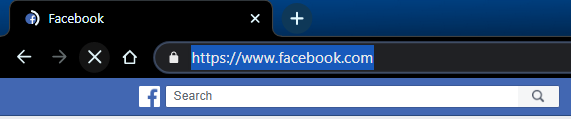
Lasi arī:24 labākā šifrēšanas programmatūra operētājsistēmai Windows (2020)
7. Izmēģiniet citu pārlūkprogrammu
Ja domājat, ka problēma ir jūsu pārlūkprogrammā, mēģiniet ielādēt Facebook citā pārlūkprogrammā. Varat izmantot vairākas pārlūkprogrammas, piemēram, Google Chrome, Mozilla Firefox, Microsoft Edge, Opera un daudzas citas. Skatiet, vai varat novērst problēmas, kas saistītas ar to, ka Facebook netiek pareizi ielādēts dažādās pārlūkprogrammās.
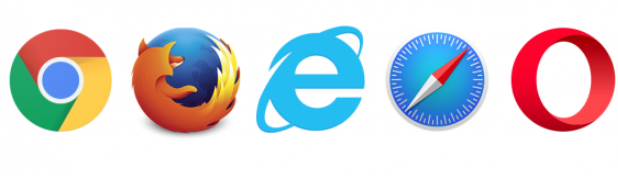
8. Mēģiniet restartēt ierīci
Dažreiz vienkārša restartēšana var būt jūsu problēmas risinājums. Mēģiniet restartēt ierīci un pārbaudiet, vai problēma joprojām pastāv.
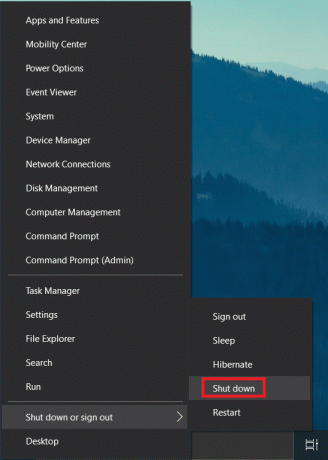
9. Mēģiniet restartēt modemu vai maršrutētāju
Varat arī mēģināt restartēt modemu vai maršrutētāju. Tas arī var palīdzēt. Vienkārši Izslēgt modems vai maršrutētājs. Tad Ieslēgts lai restartētu maršrutētāju vai modemu.

10. Pārslēdzieties starp Wi-Fi un mobilo datu pārraidi
Ja Android ierīces pārlūkprogrammā izmantojat Facebook, varat mainīt Wi-Fi uz mobilo datu savienojumu (vai otrādi). Dažreiz šīs problēmas cēlonis var būt arī tīkla problēmas. Izmēģiniet un atrisiniet savu problēmu
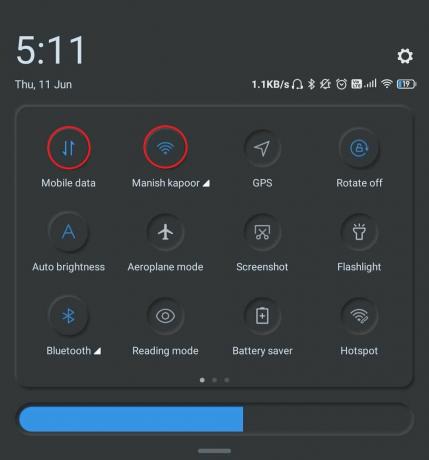
11. Atjauniniet savu operētājsistēmu
Ja izmantojat vecāku operētājsistēmas versiju (piem., Android vai iOS), ir pienācis laiks jaunināt uz jaunāku operētājsistēmas versiju. Dažreiz novecojušas operētājsistēmas versijas var traucēt dažu vietņu pareizu darbību.
12. VPN atspējošana
Ja izmantojat virtuālo privāto tīklu (VPN), mēģiniet to izslēgt. VPN var izraisīt šo kļūdu, jo tie maina jūsu atrašanās vietas datus. Daudzi lietotāji ir ziņojuši, ka cilvēkiem ir problēma, ka Facebook nedarbojas pareizi, kad VPN ir ieslēgts. Tāpēc jums ir jāatspējo VPN, lai to izdarītu novērst problēmas, kas saistītas ar Facebook nepareizu ielādi.
Lasi arī:15 labākie VPN pārlūkprogrammai Google Chrome, lai piekļūtu bloķētām vietnēm
13. Jūsu drošības programmatūras pārbaude
Dažreiz šo problēmu var izraisīt interneta drošības programmatūras lietojumprogrammas. Varat mēģināt kādu laiku tos atspējot un atkārtoti ielādēt Facebook. Pārliecinieties, vai jūsu interneta drošības programmatūra ir atjaunināta. Ja nē, vispirms atjauniniet to.
14. Pārlūka papildinājumu un paplašinājumu pārbaude
Katrai pārlūkprogrammai ir dažas īpašas funkcijas, kas pazīstamas kā paplašinājumi vai papildinājumi. Dažreiz konkrēts papildinājums var bloķēt piekļuvi Facebook vietnei. Mēģiniet atjaunināt papildinājumus vai kādu laiku tos atspējot. Pārbaudiet, vai problēma joprojām pastāv.
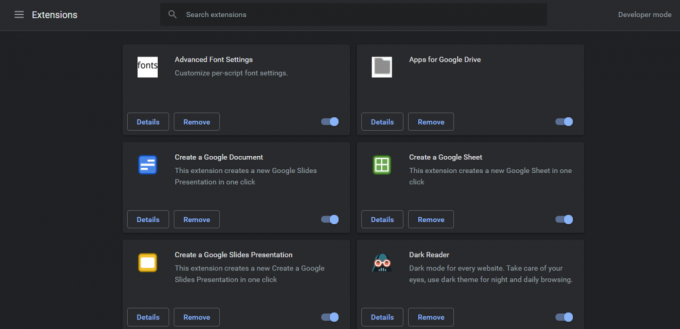
15. Starpniekservera iestatījumu pārbaude
Šīs problēmas iemesls var būt arī datora starpniekservera iestatījumi. Varat mēģināt atiestatīt datora starpniekservera iestatījumus.
Mac lietotājiem:
- Atvērt Ābolu izvēlne, izvēlieties Sistēmas preferences un pēc tam atlasiet Tīkls
- Izvēlieties tīkla pakalpojumu (piemēram, Wi-Fi vai Ethernet)
- Klikšķis Papilduun pēc tam atlasiet Starpniekserveri
Windows lietotājiem:
- Iekš Skrien komandu (Windows taustiņš + R), ierakstiet/ielīmējiet šo komandu.
reg pievienot "HKCU\Software\Microsoft\Windows\CurrentVersion\Internet Settings" /v ProxyEnable /t REG_DWORD /d 0 /f
- Izvēlieties Labi
- Atkal atveriet Skrien
- Ierakstiet/ielīmējiet šo komandu.
reg dzēst "HKCU\Software\Microsoft\Windows\CurrentVersion\Internet Settings" /v ProxyServer /f
- Lai atiestatītu starpniekservera iestatījumus, noklikšķiniet uz labi.
16. Facebook lietotnes kļūdu labošana
Milzīgs iedzīvotāju skaits izmanto Facebook savā mobilajā lietotnē. Ja esat viens no viņiem un jums ir problēmas ar to pašu. Varat izmēģināt tālāk norādītās metodes.
17. Notiek atjauninājumu pārbaude
Pārliecinieties, vai jūsu Facebook lietotne ir atjaunināta. Ja nē, atjauniniet savu Facebook lietojumprogrammu no Spēļu veikals. Lietotņu atjauninājumi novērš kļūdas un nodrošina vienmērīgāku lietotņu darbību. Varat atjaunināt savu lietotni, lai atbrīvotos no šīm problēmām.

18. Automātiskās atjaunināšanas iespējošana
Noteikti iespējojiet automātisko atjaunināšanu Facebook lietotnei Google Play veikalā. Tas automātiski atjaunina jūsu lietotni un pasargā jūs no ielādes kļūdām.
Lai iespējotu automātisko atjaunināšanu,
- Meklēt Facebook Google Play veikalā.
- Noklikšķiniet uz Facebook lietotnes.
- Noklikšķiniet uz izvēlnes, kas pieejama Play veikala augšējā labajā stūrī.
- Pārbaudiet Iespējot automātisko atjaunināšanu
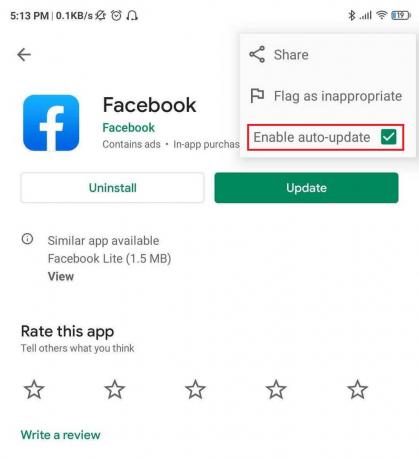
Lasi arī: Kā bez maksas iegūt Netflix kontu (2020)
19. Facebook lietotnes atkārtota palaišana
Varat mēģināt aizvērt Facebook lietotni un atvērt to pēc dažām minūtēm. Tādējādi lietojumprogramma tiek sākta no jauna, kas var būt noderīga šīs problēmas novēršanā.
20. Facebook lietotnes pārinstalēšana
Varat arī mēģināt atinstalēt Facebook lietotni un instalēt to vēlreiz. Pārinstalējot lietotni, lietotne iegūst savus failus no jauna, un tādējādi kļūdas tiek novērstas. Mēģiniet atkārtoti instalēt lietojumprogrammu un pārbaudiet, vai varat to izdarīt Novērsiet Facebook nepareizas ielādes problēmu.
21. Kešatmiņas notīrīšana
Varat notīrīt lietojumprogrammas kešatmiņā saglabātos datus un restartēt lietojumprogrammu, lai novērstu šo problēmu.
Lai notīrītu kešatmiņā saglabātos datus,
- Iet uz Iestatījumi.
- Izvēlieties Lietotnes (vai Pieteikumi) no Iestatījumi
- Ritiniet uz leju un pieskarieties Facebook.
- Izvēlieties Uzglabāšana
- Pieskarieties Iztīrīt kešatmiņu iespēja atbrīvoties no kešatmiņā saglabātajiem datiem.
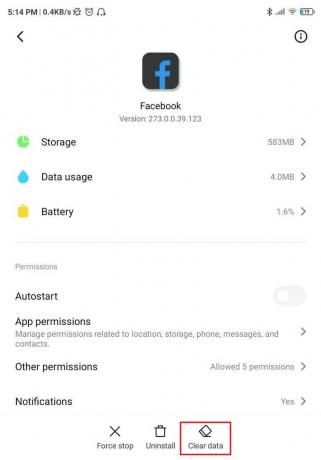
22. Facebook paziņojumu kļūdu labošana
Paziņojumi informē jūs par to, kas notiek Facebook. Ja jūsu Facebook lietojumprogramma neuzrāda paziņojumus, varat ieslēgt paziņojumus, veicot šīs vienkāršās darbības.
- Iet uz Iestatījumi.
- Izvēlieties Lietotnes (vai Pieteikumi) no Iestatījumi
- Ritiniet uz leju un pieskarieties Facebook.
- Pieskarieties Paziņojumi
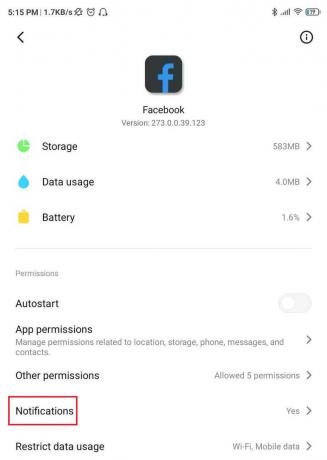
- Pārslēgt uz Rādīt paziņojumus
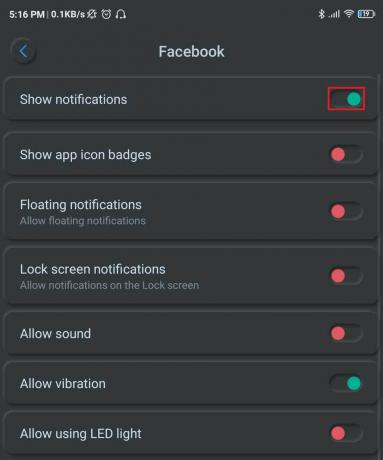
23. Citas noderīgas metodes
Dažas no iepriekšējā sadaļā minētajām metodēm pārlūkprogrammas problēmu novēršanai var darboties arī ar lietojumprogrammu.
Viņi ir,
- VPN izslēgšana
- Pārslēgšanās starp Wi-Fi un mobilajiem datiem
- Ierīces restartēšana
- Operētājsistēmas atjaunināšana
24. Papildu funkcija — beta testēšana
Reģistrējoties kā lietotnes beta testētājam, jūs varat piekļūt jaunākajai versijai, pirms tā nonāk plašai sabiedrībai. Tomēr beta versijās var būt nelielas kļūdas. Ja vēlaties, varat reģistrēties beta testēšanai šeit.
Ceru, ka ievērojāt iepriekš minētās metodes un novērsāt problēmas ar Facebook vietni vai lietojumprogrammu. Paliec pieslēdzies!
Esiet priecīgs, publicējot savus fotoattēlus, atzīmējot Patīk un komentējot Facebook.
Ieteicams: Atrodiet savu Facebook draugu slēpto e-pasta ID
Ja jums ir kādas šaubas, lūdzu, atstājiet tās komentāru lodziņā. Ja rodas kādi paskaidrojumi, vienmēr varat sazināties ar mani. Jūsu apmierinātība un uzticēšanās ir vissvarīgākie faktori!



